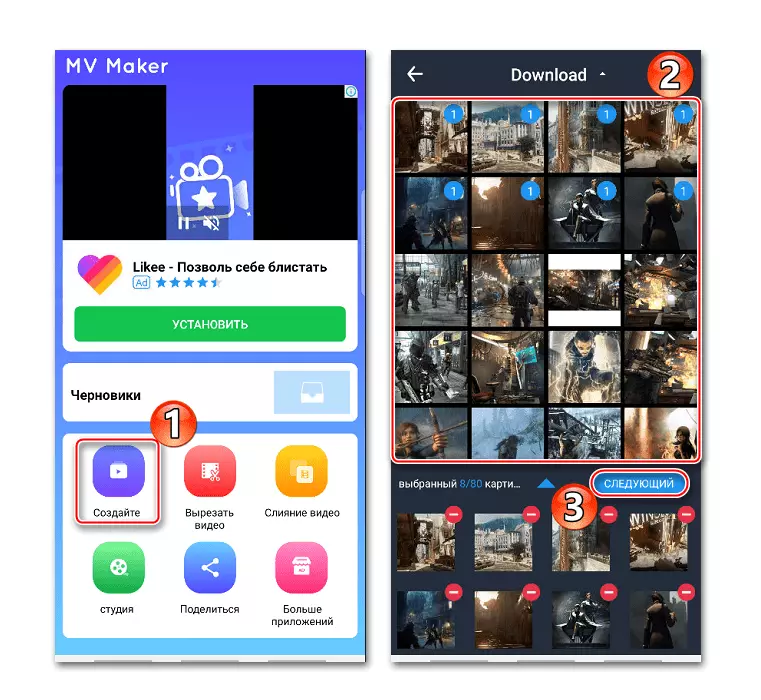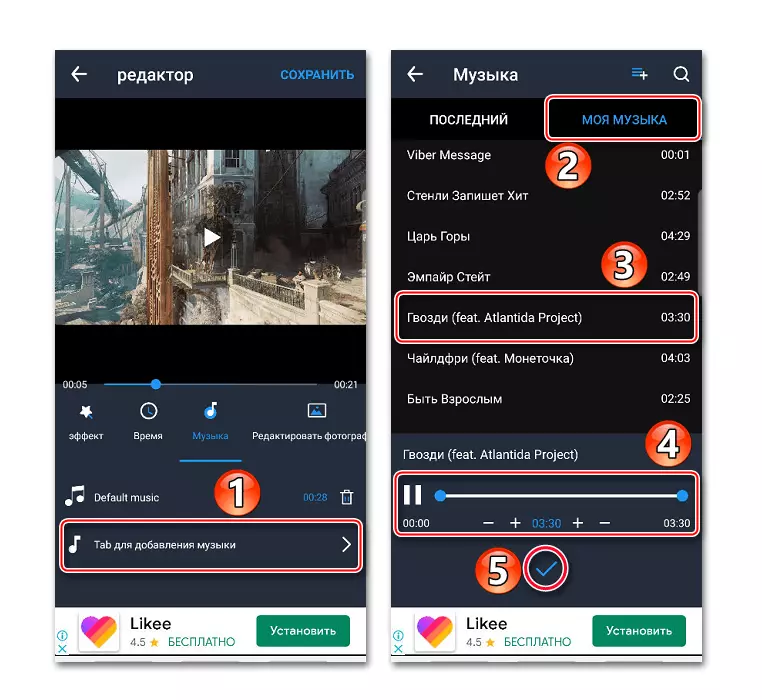1. metode: vivavideo
Viva video ir viena no populārākajām lietojumprogrammām Android foto un video rediģēšanai. Savā arsenālā lielā funkciju kopa: apgriešana, palēnināšana, paātrinājums, apvienojot video, pārejas izveidošana, slaidrādes izveide utt. Ir daudz bezmaksas tēmu, filtru un efektu, bet mēs esam ieinteresēti tikai uz iespēju uzspiest mūziku attēlam.
Lejupielādēt Vivavideo no Google Play Market
- Mēs sākam pieteikumu, noklikšķiniet uz pogas "Editor", atveriet cilni "Photo", izvēlieties vismaz vienu attēlu un tapad "Tālāk".
- Lai izplatītu fotoattēlus konkrētā secībā, mēs turam vienu no tiem un velciet uz jebkuru vietu.
- Pēc noklusējuma katrs attēls ir parādīts trīs sekundes. Lai mainītu šo parametru, izvēlieties vajadzīgo attēlu, uzņemiet "ilgumu" un pēc tam pārvietojiet slīdni pa labi vai pa kreisi.
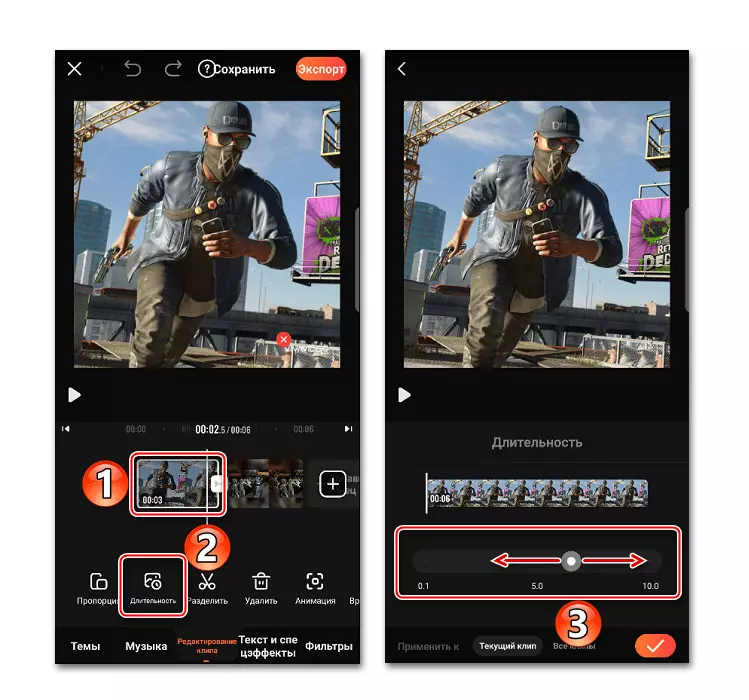
Ja jums ir nepieciešams nekavējoties lietot izmaiņas visiem fotoattēliem, ekrāna apakšā ir pārslēgta uz cilni "Visi klipi". Lai saglabātu iestatījumus, pieskarieties "Lietot".
- Sadaļā "Mūzika" noklikšķiniet uz "Pievienot mūziku". Cilnē Online jūs varat izvēlēties vienu no vivavideo ierosinātajiem kompozīcijām. Lai to izdarītu, tas ir vispirms lejupielādēt, nospiežot atbilstošo ikonu pa labi no tā.
- Lai pievienotu mūziku, atveriet cilni "Library", ja nepieciešams, piesitiet vēlamo dziesmu, sagrieziet to ar slīdņu palīdzību, kas atrodas atskaņošanas grupas malās, un noklikšķiniet uz "Lietot".
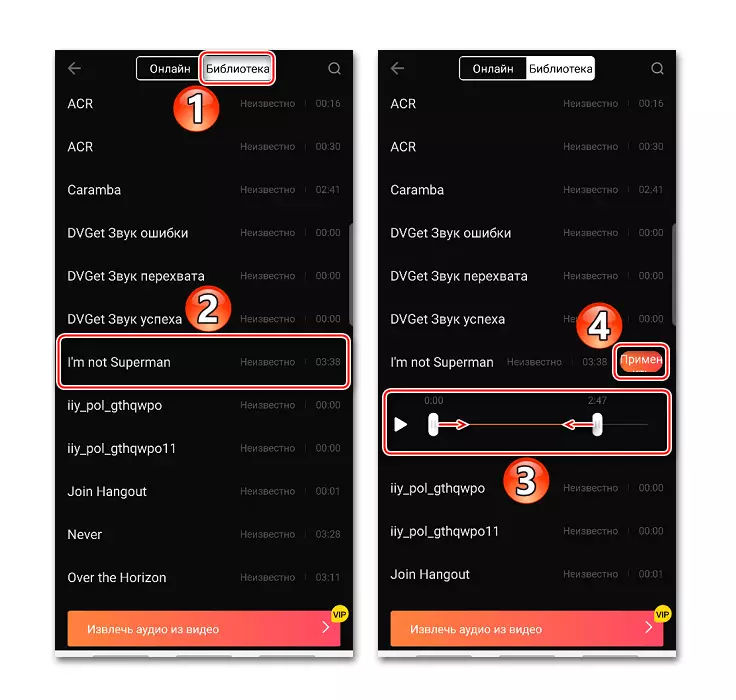
Lai pievienotu otro sastāvu, mēs pārvēršam kursoru līdz pašreizējā audio ieraksta beigām, līdz ikona parādās ar plus, tad noklikšķiniet uz tā un pievienojiet nākamo dziesmu.
- Jebkurā laikā varat mainīt skaļumu, apdari, mainīt, izdzēst sastāvu vai ieslēgt. Lai to izdarītu, izvēlieties audio ierakstu un izmantot vadības paneli apakšā ekrāna.
- Turklāt jūs varat uzrakstīt balss balss balsi

Un pievienojiet audio efektus.
- Lai pārbaudītu projekta gatavību, nospiediet taustiņu "Atskaņošana".
- Lai saglabātu klipu, es pieskarosim "Eksportēt", izvēlieties vienīgo pieejamo VIP pieejamo atļauju un pagaidiet, lai pabeigtu procesu.

Gatavo klipu var atrast sadaļā "Mani videoklipi" vai ierīces atmiņā norādītajā ceļā.
- Ja noklikšķināt uz pogas "Saglabāt", klips tiks ievietots "Chernovik". No turienes jūs varat ielādēt to jebkurā laikā, lai turpinātu darbu ar viņu.

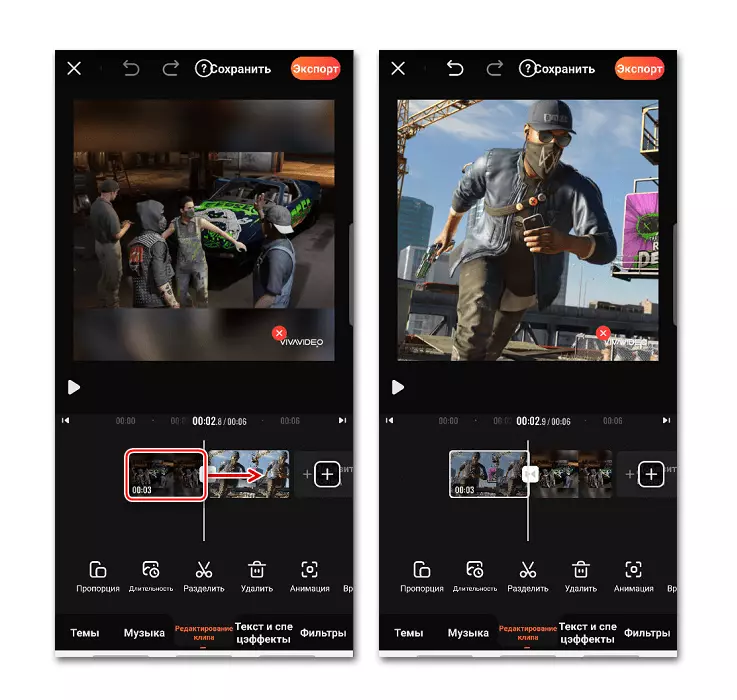

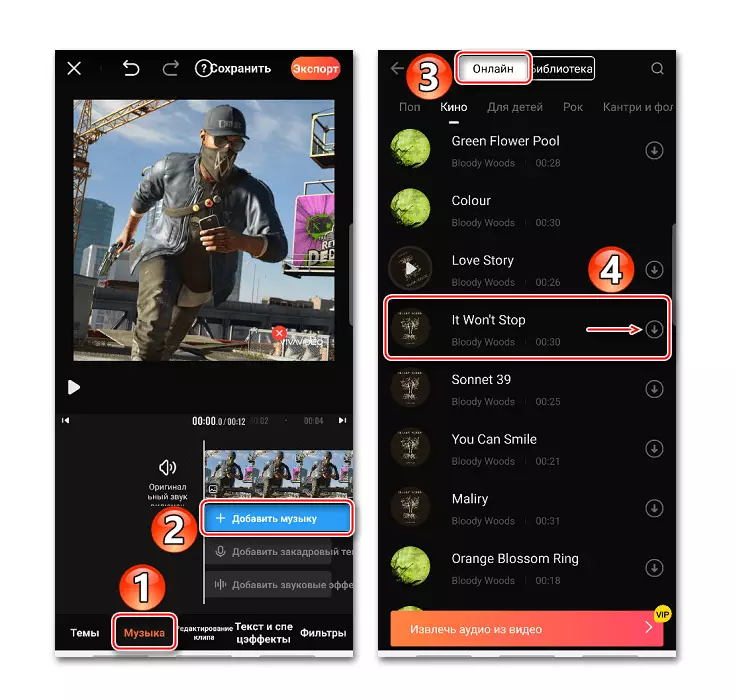

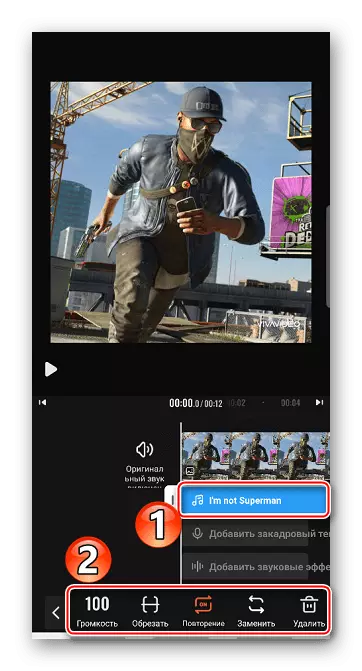




2. metode: Filmigo
Filmigo ir vēl viens vienkāršs rīks ar lielām iespējām. Tās galvenā iezīme ir tā, ka fotogrāfiju attēlošanas laiks nav ierobežots līdz desmit sekundēm.
Lejupielādējiet Filmigo no Google Play Market
- Mēs sākam lietojumprogrammu, nospiediet "Redaktors" un cilnē "Photo", mēs atzīmējam projektam nepieciešamos attēlus.
- Mēs varam tos organizēt noteiktā kārtībā, turot un velkot vienu no attēliem. Lai turpinātu darbu ar projektu, noklikšķiniet uz "Next".
- Pēc fotoattēlu pievienošanas dodieties uz sadaļu "Mūzika" un pieskarieties lejupielādes ikonai. Šeit jūs varat izvēlēties arī vienu no ieteicamo kompozīciju sastāvu. Cilnē "Labākais", izvēlieties dziesmu un pēc tam lejupielādējiet un pievienojiet to.
- Lai uzspiestu dziesmu uz fotoattēla, dodieties uz cilni "Mana mūzika", izvēlieties dziesmu, noklikšķiniet uz "Pievienot", ja nepieciešams, rediģējiet un noklikšķiniet uz "OK".
- Lai mainītu fotoattēlu ilgumu, atveriet sadaļu "Mainīt", noklikšķiniet uz "Ilgums", izvēlieties fotoattēlu un mainīt laiku.

Filmigo jūs varat iestatīt vērtību vairāk nekā desmit sekundes. Lai to izdarītu, nogādājiet slīdni līdz pa labi, un, kad tiek atvērts papildu logs, mēs ievadiet vēlamo vērtību un "OK" pieskarieties.
- Jūs varat pievienot vairākas dziesmas uz klipu uzreiz, kas sāksies jebkurā laikā un spēlēt viens otru. Lai to izdarītu, sadaļā "Mainīt" ir ērta iezīme "multimushat".

Papildu dziesmas var pievienot tikai tajā vietā, kur mūzika fotogrāfijā vēl nav uzlikts. Šajā gadījumā dziesma aptver visu fotoattēlu, tāpēc jums būs vai nu noņemt to vai apdari, velkot slīdni sākumā vai beigās.
- Mēs pārvēršam kursoru uz bezmaksas fotoattēliem, noklikšķiniet uz ikonas ar plus un pievienojiet jaunu dziesmu.
- Kad kompozīcija sāk atskaņošanu, uzņemot "OK". Lai to izstiept, mēs celt kursoru, noklikšķiniet uz "Rediģēt" un mainīt garumu dziesmu.

Kad tiek pievienotas visas kompozīcijas, noklikšķiniet uz "OK".
- Lai saglabātu projektu, noklikšķiniet uz Eksportēt. Tagad to var atstāt ierīces "galerijā" vai nosūtīt ar sociālo tīklu un citu pakalpojumu palīdzību.


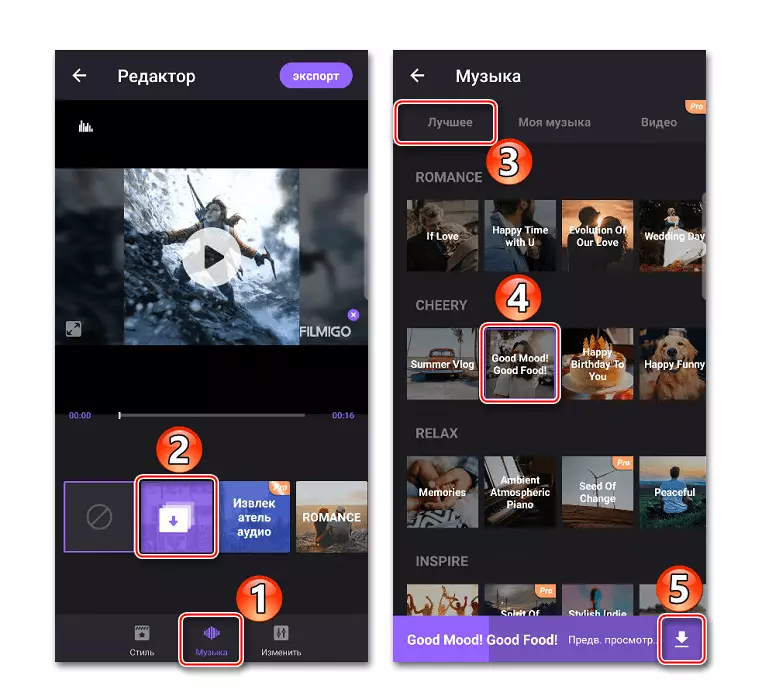
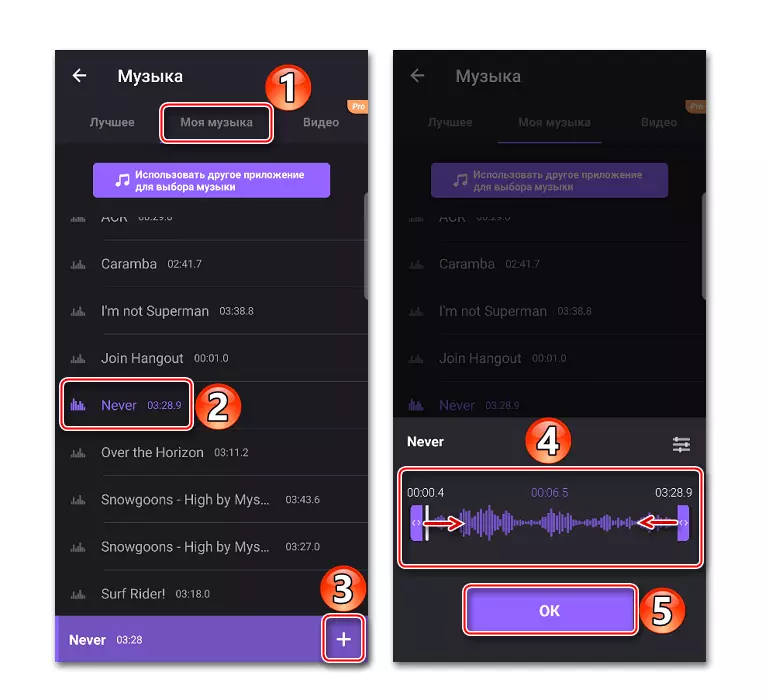
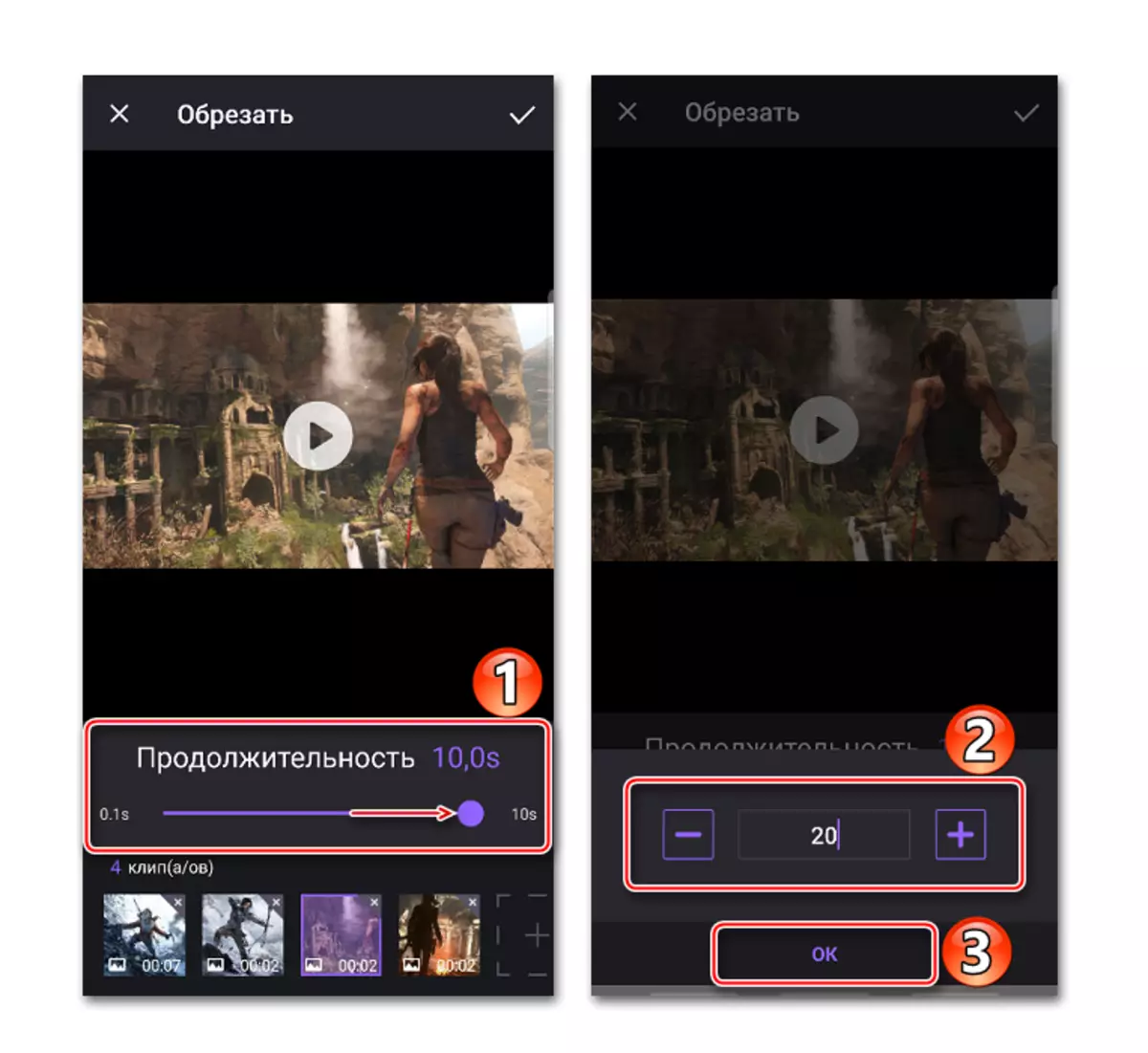




3. metode: MV Maker
MV Maker atšķiras no diviem citiem lietojumiem galvenokārt ar faktu, ka klipos, kas izveidoti ar šo rīku, nav ūdenszīmes. Bet gandrīz pēc katras darbības ir iekļauta reklāma.
Lejupielādēt MV Maker no Google Play Market
- Mēs palaist programmu, pieskarieties "Izveidot", pievienojiet vajadzīgos attēlus un noklikšķiniet uz "Next".
- Lai palielinātu fotoattēlu ilgumu, dodieties uz cilni "Time" un izvēlieties vienu no piedāvātajām vērtībām, kas tiks piemērotas nekavējoties visiem attēliem.
- Lai pārklātu fotoattēla kompozīciju, atveriet cilni "MUSIC". Pēc noklusējuma tiks izmantots standarta sastāvs no MV Maker, bet jūs varat to izdzēst, noklikšķinot uz ikonas groza veidā.
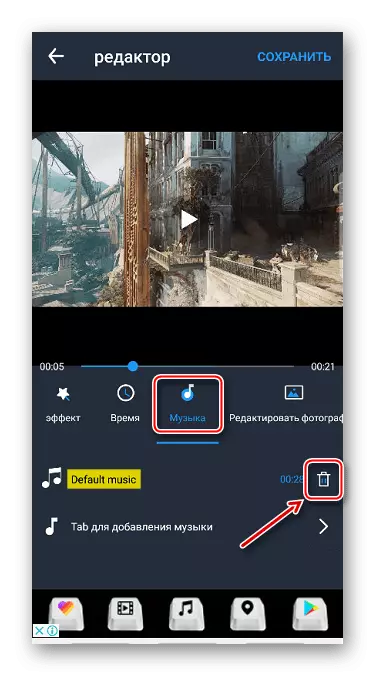
Lai izmantotu savu dziesmu, dodieties uz sadaļu Pievienot mūziku, izvēlieties kompozīciju, ja nepieciešams, rediģējiet un apstipriniet izmaiņas.
- Pēc tam, kad "Saglabāt" uzņemšana, izvēlieties klipa kvalitāti un pagaidiet, kad lietojumprogramma to apstrādā.

Jūs varat atrast projektu ar ceļu, kas norādīts pēc ceļa saglabāšanas.